AppSheet アプリの共有
Categories:
AppSheet アプリの共有
ノーコードで簡単にアプリを作成できる AppSheet では、たいていの場合はアプリを作成したら、実際に使用することになるでしょう。
作成者だけが使用する場合は、そのままアプリを使用できます。
しかし、他のユーザーにも使用してもらう場合は、AppSheet アプリを共有する必要があります。
AppSheet アプリを共有することで、チームで協力して作業を進めたり、情報を共有したりすることができます。
この記事は、AppSheet でアプリを作成し、共有する方法を知りたい方を対象としています。
また、この記事では、AppSheet の有料版を前提に説明しています。
無料版では、共有できるユーザー数が制限されておりますのでご注意ください。
リンク:AppSheet を無料で使用する(プロトタイプと個人用)
AppSheet の共有権限の種類
AppSheet で作成したアプリは、他人と共有することが可能です。
普通に作成しただけでは、アプリにアクセスできるのは作成者だけです。
他のユーザーにアクセスさせるには、共有機能を使ってアクセス権を付与する必要があります。
基本的な共有権限
AppSheet の権限は、「Owner」「Edit definition」「View definition」「Use app」の4種類があります。
Owner(管理者)
アプリの作成者に自動的に付与される管理者権限です。
2024年11月現在、オーナー権限を他のユーザーに移行することはできません。
オーナーは、アプリのすべての機能を使用でき、他のユーザーに権限を付与することができます。
Edit definition(編集権限)
アプリの編集権限です。
アプリを操作すること、アプリの編集画面を使用すること、保存すること、デプロイすること、ユーザーの権限を設定することができます。
共有ボタンから、共有用のリンクと、権限が設定されているユーザーの一覧をコピーできます。
View definition(閲覧権限)
アプリの閲覧権限です。
アプリを使用すること、アプリの編集画面を閲覧することができます。
共有ボタンから共有用のリンクをコピーすることはできますが、ユーザーの権限を設定することはできません。
Use App(使用権限)
アプリの使用権限です。
共有されたリンクからアプリを操作することが可能です。
アプリの編集画面を閲覧したり操作したりすることはできません。
アプリを共有する際の注意点
必要なライセンス
ここでは、Google Workspace アカウントで AppSheet Core ライセンスを使用している場合を例に説明します。
AppSheet アプリを共有する場合、共有相手にも AppSheet Core または Enterprise のライセンスが必要です。
(AppSheet の無料版では、共有できるユーザー数が制限されます。)
Google Workspace を使用していない(AppSheet Core ライセンスを未所持)ユーザーと共有する場合は、以下のいずれかの方法があります。
どれを選択するかは、共有相手の状況や、アプリの利用規模、予算などを考慮して決定する必要があります。
- 共有相手に AppSheet の Starter または Core のライセンスを購入してもらう
- 共有相手に AppSheet のライセンスがついた Google Workspace のバージョンを契約してもらう
- 外部共有用ライセンス(Publisher Pro)を用意して相手に適用する
データソースへのアクセス
アプリの編集画面を閲覧できる権限があっても、データソースを閲覧するには、別途データソースへのアクセス権限を設定する必要があります。
ユーザーにアプリのレビューを行ってもらう場合など、データソースも確認できた方が良い場合は、AppSheet だけでなく、データソースの共有権限も指定してください。
組織内でアプリを共有する場合
共有相手が Google Workspace 組織内ユーザーである場合は、Google Workspace のファイル共有と同様にメールアドレスを設定することで共有することができます。
①対象のAppSheet のアプリ編集画面の右上部にある Share ボタンを押す。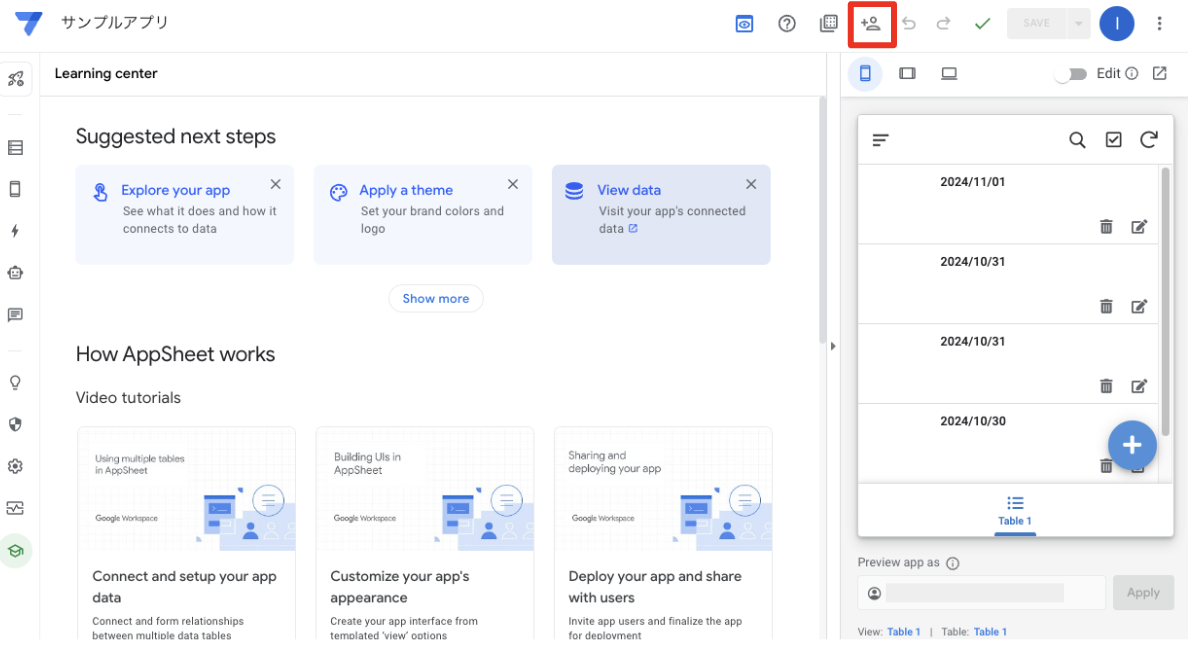
②ポップしたウィンドウに情報を入力し、送信する。
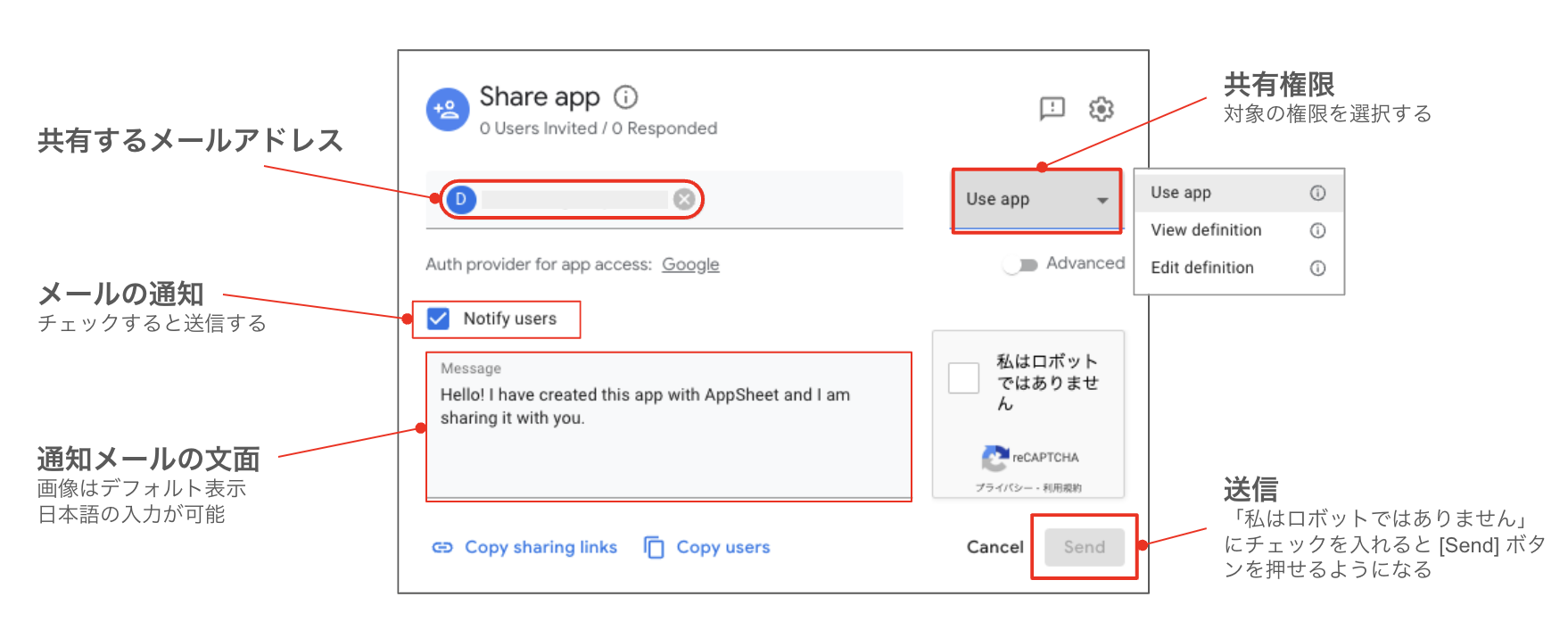
③共有相手に権限が付与される。
メールの通知を有効化した場合、noreply@appsheet.com から「(アプリ名) shared_by (作成者メールアドレス)」という件名でメールが届きます。
共有が適用されるまで時間がかかる場合があります。
組織外とアプリを共有する場合
組織外ユーザーとのアプリ共有することができます。
ただし、AppSheet のセキュリティ設定を無効化する必要があります。
AppSheet のセキュリティ有効化されている場合、AppSheet の共有画面上でメールアドレスを入力しても、組織外へアプリを共有することはできません。
セキュリティを緩和することになるため、必ず AppSheet の利用状況やルールを社内で確認してください。
ここでは、共有相手が AppSheet ライセンスを所持している前提で手順を説明します。
<管理コンソール>
①管理コンソール にアクセスし、左メニューの アプリ>Google Workspace>AppSheet を選択する。
②「AppSheet Core ライセンスのセキュリティ設定」を「AppSheet Core セキュリティを無効にする」に設定し、保存する。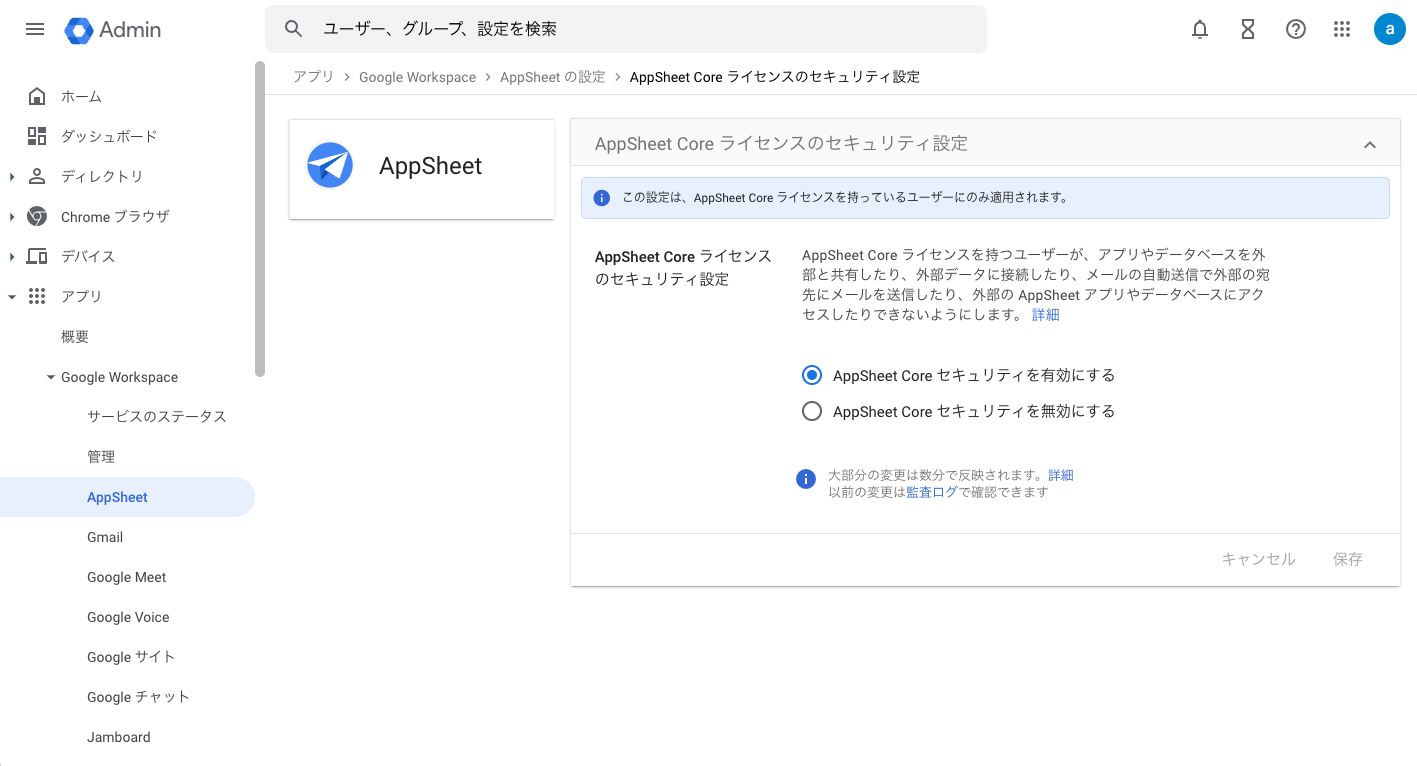
<AppSheet>
(以降の手順は 組織内でのアプリ共有 と同様です)
①対象のAppSheet のアプリ編集画面の右上部にある Share ボタンを押す。
②ポップしたウィンドウに情報を入力し、送信する
③共有相手に権限が付与される。
不特定多数とアプリを共有する場合
AppSheet アプリを不特定多数と共有するには、「Enterprise Plus サブスクリプション」または「AppSheet Publisher Pro サブスクリプション」のいずれかのサブスクリプションの購入が必要です。
どちらもユーザー数に制限はありません。
機密データを含まないアプリを不特定多数に公開する場合、AppSheet Publisher Pro を選択します。
例えば、公開イベントの案内、市街地案内、レストランのメニュー表示などのアプリが考えられます。
Enterprise Plus サブスクリプションを契約している場合は、Publisher Pro サブスクリプションは不要です。
Starter プランまたは Core プランを契約している場合は、別の AppSheet アカウントで Publisher Pro サブスクリプションを購入する必要があります。
Enterprise Plus サブスクリプション
Enterprise Plus サブスクリプションは、高度なセキュリティ、チーム管理、ガバナンス制御、機械学習モデリング、高度な認証、チームコラボレーションなど、非常に高機能なサブスクリプションです。
アプリに対して高度な機能を要しており、組織内あるいは特定のフレームでアプリを活用したい場合に適しています。
費用は 1ユーザーあたり月額 $20 となっており、やや高額です。
AppSheet Publisher Pro サブスクリプション
AppSheet Publisher Pro サブスクリプションは、アプリを不特定多数に公開・共有することに特化したプランです。
月額 50 ドルで、ユーザー数に制限はありません。
作成したアプリに高度な機能は不要で、多くの人に使ってもらうことを優先する場合に適しています。
共有を解除する
①対象のAppSheet のアプリ編集画面の右上部にある Share ボタンを押す。
②共有ウィンドウが表示されるので、共有を解除したいユーザーの権限選択ボタンを押し、「Remove」をクリックする。
③変更が適用される。
適用されるまで時間がかかる場合があります。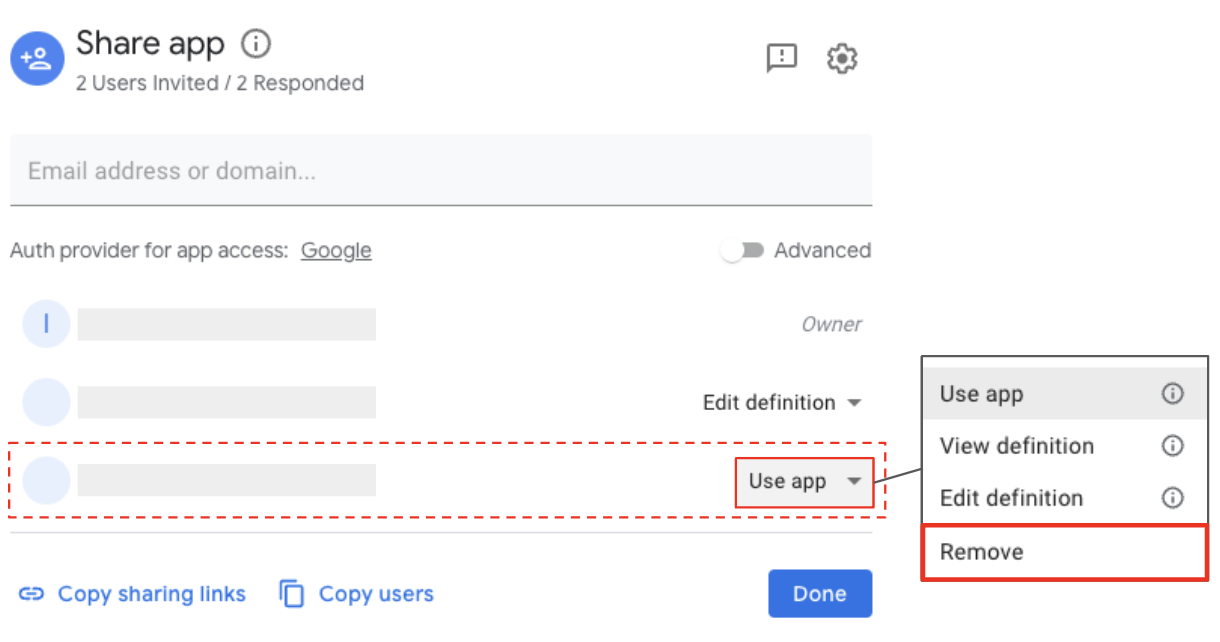
おわりに
この記事では、AppSheet アプリを共有する方法について、組織内、組織外、不特定多数の3つのケースに分けて解説しました。
AppSheet の共有機能を活用することで、作成したアプリを他のユーザーに利用してもらい、業務効率化や情報共有を促進することができます。
共有する際には、それぞれのケースに応じて適切な権限設定やセキュリティ対策を行うようにしましょう。